Los ordenadores Mac se utilizan cada vez más para jugar y por eso muchos gamers buscan cómo conectar un mando al equipo para jugar de una forma mucho más cómoda. Los mandos de la PlayStation 3 son perfectamente compatibles con los Mac y si tenemos uno, podemos aprovecharlo para disfrutar de juegos en nuestro Mac de forma rápida y bastante sencilla. En cuestión de minutos podrás estar jugando a cualquier título compatible con Mac utilizando un mando inalámbrico de PS3.
Para que esto funcione necesitamos primero asegurarnos de que cumplimos ciertos requisitos. El primero de ellos es contar con un Mac con una versión reciente de OS X (de Lion en adelante: Lion, Mountain Lion, Mavericks o Yosemite) y soporte Bluetooth, un mando de PS3 inalámbrico con la batería cargada, el cable miniUSB que se utiliza para conectarlo a la consola o para cargarlo. El cable USB sólo será necesario para realizar la configuración inicial, una vez realizada el funcionamiento será completamente inalámbrico y sólo lo necesitaremos utilizar nuevamente para cargar su batería.

Además de estos requisitos hardware, también será necesario contar con un juego o aplicación compatible con mandos, algo con lo que la mayoría cuentan en la actualidad.
Después de revisar los requisitos hardware y software que necesitamos, ya podemos meternos en harina y comenzar a configurar el mando de la PS3 para utilizarlo en nuestro Mac con OS X.
Pasos para conectar y configurar un mando de PlayStation 3 en un Mac
Los pasos a seguir son iguales en cualquier versión de OS X compatible (como decíamos antes, de Lion en adelante). Así que, aunque no tengas la versión más reciente, podrás seguir esta guía sin problema.
Antes de comenzar, podemos opcionalmente desconectar todas las PlayStation 3 cercanas a donde estamos configurando el mando. Este punto no es obligatorio, pero en algunas ocasiones puede facilitarnos la tarea de conectar el mando con el ordenador, por lo que puede ser recomendable hacerlo.
Los pasos para realizar la configuración y conexión son los siguientes:
1.- Pinchamos sobre el menú Apple () arriba a la izquierda y accedemos a “Preferencias del sistema”. Una vez se despliegue la ventana, accedemos a la opción “Bluetooth”.
2.- Activamos el Bluetooth en caso de que no estuviera. Podemos hacerlo desde “Preferencias del sistema” o directamente desde el icono de la barra de menús.
3.- Conectamos el mando inalámbrico de PlayStation 3 al Mac a través del cable miniUSB.
4.- Pulsamos el botón circular con el logo de PS del centro del mando para encenderlo. Las luces del mando comenzarán a parpadear y el panel de preferencias de Bluetooth indicará que hay un nuevo dispositivo disponible, aunque no estarán todavía emparejados.

5.- Esperamos un momento hasta que en la lista de dispositivos Bluetooth aparece «PLAYSTATION (R)3 Controller» como conectado. Cuando esto ocurra podremos desconectar el cable USB y empezar a utilizar el mando de forma inalámbrica.
Ahora que el mando ya está conectado al Mac de forma inalámbrica, podemos utilizarlo con cualquier juego o app compatible con ellos. La configuración ya depende de cada título y será necesario realizarla a través del menú de Opciones o Configuración del juego. Dentro de estos menús, debemos buscar la opción de “mandos”, “controladores”, “gamepads” o similar y seguir los pasos que nos indique para configurarlos.
Pasos para desconectar un mando de PS3 inalámbrico de un Mac
Si las luces del mando empiezan a parpadear sin tener motivos, es posible que algo haya ido mal durante la sincronización o que después de un tiempo funcionando bien empiece a fallar. Si esto ocurre, generalmente desconectar el mando y volver a realizar la sincronización suele solucionar el problema.
Para realizar la desconexión del mando de PS3 inalámbrico del Bluetooth del Mac debemos seguir los siguientes pasos:
1.- Accedemos “Preferencias del sistema” desde el menú que encontramos arriba a la derecha.
2.- Pinchamos sobre la opción Bluetooth.
3.- En la lista de dispositivos, pasamos el ratón sobre el mando de PS3 (generalmente aparecerá como “PLAYSTATION(R)3 Controller”, aunque también puede aparecer un código hexadecimal).
4.- Al pasar el ratón se mostrará un icono con una “X”. Pinchamos sobre él y en la ventana de confirmación pinchamos sobre Eliminar para quitarlo de la lista.
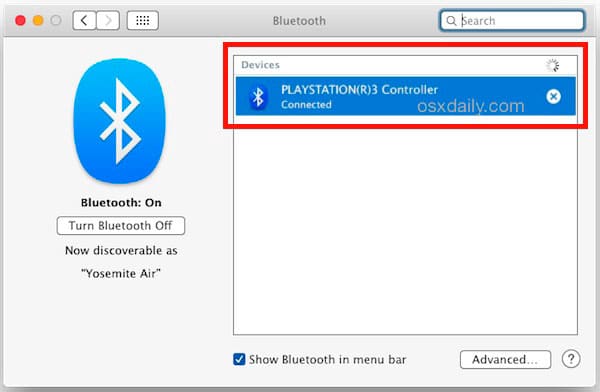
Una vez realizados estos pasos para desconectar el mando, no nos queda más que volver a repetir los pasos de configuración que explicamos más arriba. Generalmente con esto la sincronización se realiza de nuevo y los problemas desaparecen.
¿Sabías que es posible conectar un mando inalámbrico de PS3 a un Mac? Ahora ya puedes disfrutar a tope de los juegos en tu ordenador de una forma mucho más cómoda que con el teclado. ¡A disfrutar!

Muchas gracias, me sirvió muchísimo
Gracias a por ti por comentar Arturo 😀 Nos alegra que te haya resultado.
Se puede mas de 1 ???
Hola Willy,
Sí, no deberías tener problema.
OYE UNA PREGUNTA UNA MAC ES COMO EL CELULAR O QUE?
Hola Nicolas,
Los Mac son los ordenadores (computadoras) de Apple, los hay portátiles y sobremesa.
hola no me funciona, esta conectado el comando. El bluetooth ok, pero al abrir el juego nada, no vibra. Seguí los pasos y nada solo parpadean las luces y me aparece que esta conectado, pero no vibra y al abrir el juego tampoco… HELP!
oye porqeu cuando lo conecto con tu prosedimiento se me cambian los botones del control al jugar fornite
en la computadora
Bueno dias
En mi caso no se deja conectar. y el Mac lo reconoce como Pro Controller pero no se enlaza.
Habría que hacer otro procedimiento? Tengo un MacBook Pro 2018 con IOS Big Sur.
Mil gracias
tengo el mismo problema se conecta, por lo que dura las luces parpadeando, y luego se desconecta, utilizando el cable no conecta con algunos juegos.
Hola!
hace un tiempo tenia conectado el mando sin problema, pero desde que se actualizo mi iOs me es imposible conectar el mando de nuevo, cuando lo conecto con el cable, las luces parpadean despacio (como normalmente lo hacia) y cuando lo desconecto se apaga directamente el mando, una vez desconectado lo enciendo, las luces parpadean como cuando esta conectado (rápido) y me aparece en la lista de dispositivos a conectar, me pide contraseña y he probado con «0000» y «1234» y no es posible conectarlo, algún consejo?
gracias!
en iMac de 27, 2017, Ventura 13.1 nada de nada